 I telefoni Samsung sono stati popolari tra gli utenti di smartphone grazie alla loro impressionante capacità di catturare foto e video di alta qualità. Tuttavia, non sono immuni alla perdita di dati, sia che vengano cancellati accidentalmente dal tuo telefono Samsung o per altre cause.
I telefoni Samsung sono stati popolari tra gli utenti di smartphone grazie alla loro impressionante capacità di catturare foto e video di alta qualità. Tuttavia, non sono immuni alla perdita di dati, sia che vengano cancellati accidentalmente dal tuo telefono Samsung o per altre cause.
Perdere i tuoi preziosi ricordi può essere stressante, ma fortunatamente, puoi recuperare i video cancellati con le tecniche e gli strumenti giusti.
In questa guida, vi guideremo attraverso diversi metodi e passaggi su come recuperare video cancellati su telefoni Samsung senza l’aiuto di un esperto.
Indice dei contenuti
Ripristina Video Cancellati Definitivamente dal Telefono Samsung con Software di Recupero Dati
Il modo più affidabile per recuperare dati da un telefono Samsung consiste nell’estrarre la scheda microSD inserita nel cellulare. Dopodiché, collegarla al PC ed eseguire il recupero dati della scheda SD utilizzando un software di recupero dati. In questo modo, si può evitare ulteriori perdite di dati e non è necessario effettuare il root del dispositivo.
Una delle app di recupero dati che puoi utilizzare facilmente per scandagliare il tuo archivio è Disk Drill. Questo strumento è disponibile su Windows e Mac e può recuperare diversi formati di file video.
Inoltre, a differenza di altre applicazioni per il recupero dati, Disk Drill ti offre 500 MB di file (per Windows) che puoi recuperare nella sua versione di prova. È inoltre dotato di pratiche funzionalità, tra cui le seguenti:
- Supporta diversi dispositivi di archiviazione per il recupero dati, come varie marche di schede SD come le schede SD Samsung.
- Disk Drill può eseguire la scansione e recuperare centinaia di formati di file, da documenti a foto, video e persino file multimediali RAW.
- Questo software di recupero dati dispone di una funzione di backup che può clonare il tuo dispositivo di archiviazione per evitare la perdita di dati durante il recupero dei dati.
Ecco i passaggi su come utilizzare Disk Drill per recuperare video cancellati su smartphone Samsung in pochissimo tempo:
- Per iniziare, visita il sito ufficiale di Cleverfiles e scarica Disk Drill.
- Clicca sul file scaricato e segui le istruzioni per installare l’app.

- Una volta terminata l’installazione, assicurati che la tua scheda di memoria sia connessa al computer. Poi, avvia l’applicazione Disk Drill.

- Seleziona la scheda di memoria del tuo telefono dall’elenco dei tuoi dispositivi disponibili. Poi, clicca su Cerca dati persi per iniziare la scansione dei tuoi video persi.
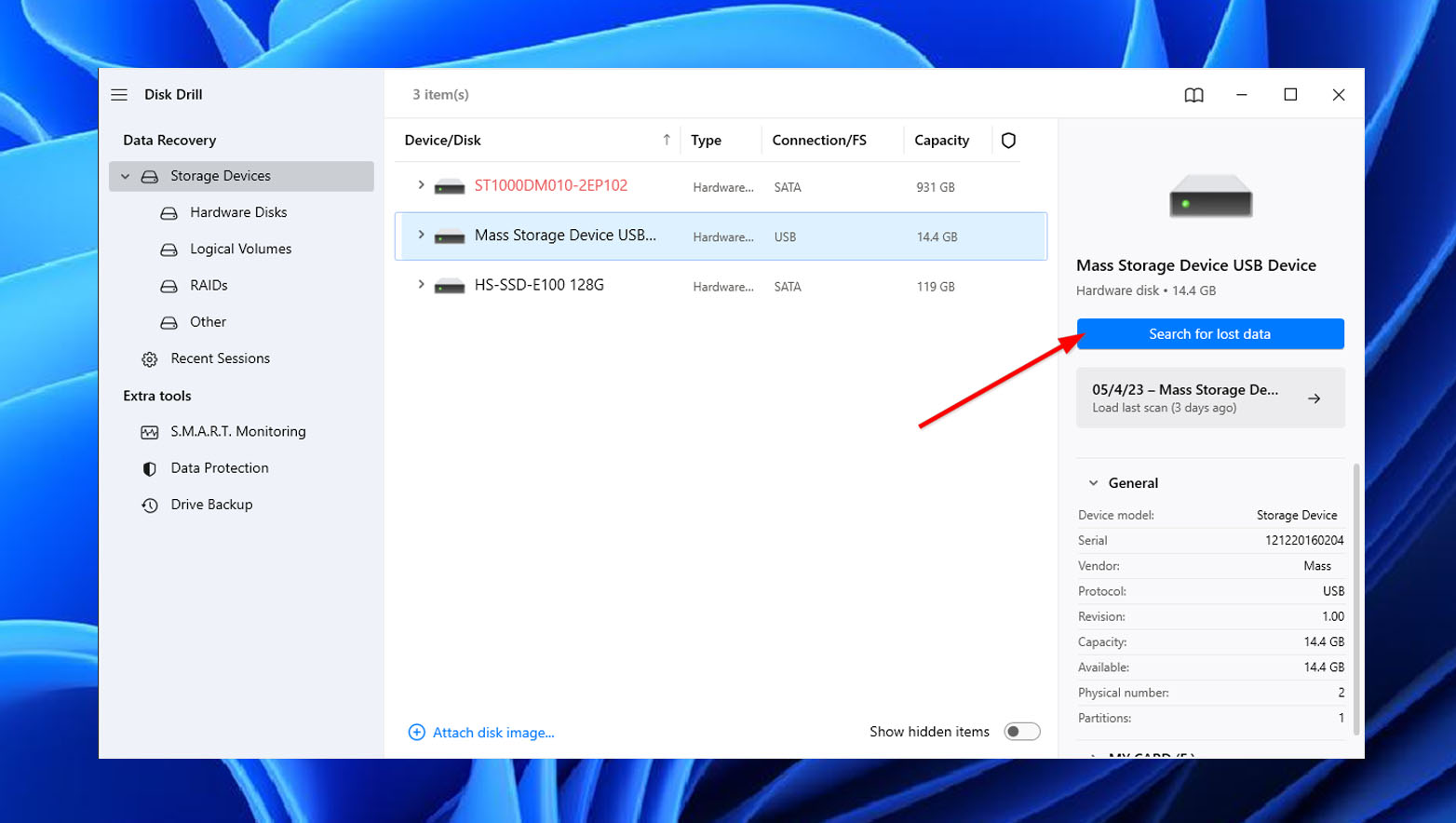
- Dopo aver cliccato, Disk Drill inizierà ora la scansione della tua scheda SD Samsung per qualsiasi dato recuperabile. Puoi visualizzare in anteprima i file scansionati anche quando la scansione non è ancora terminata. Basta cliccare sull’icona del video e controllare i tuoi elementi. Se non vuoi, procedi al passaggio successivo.
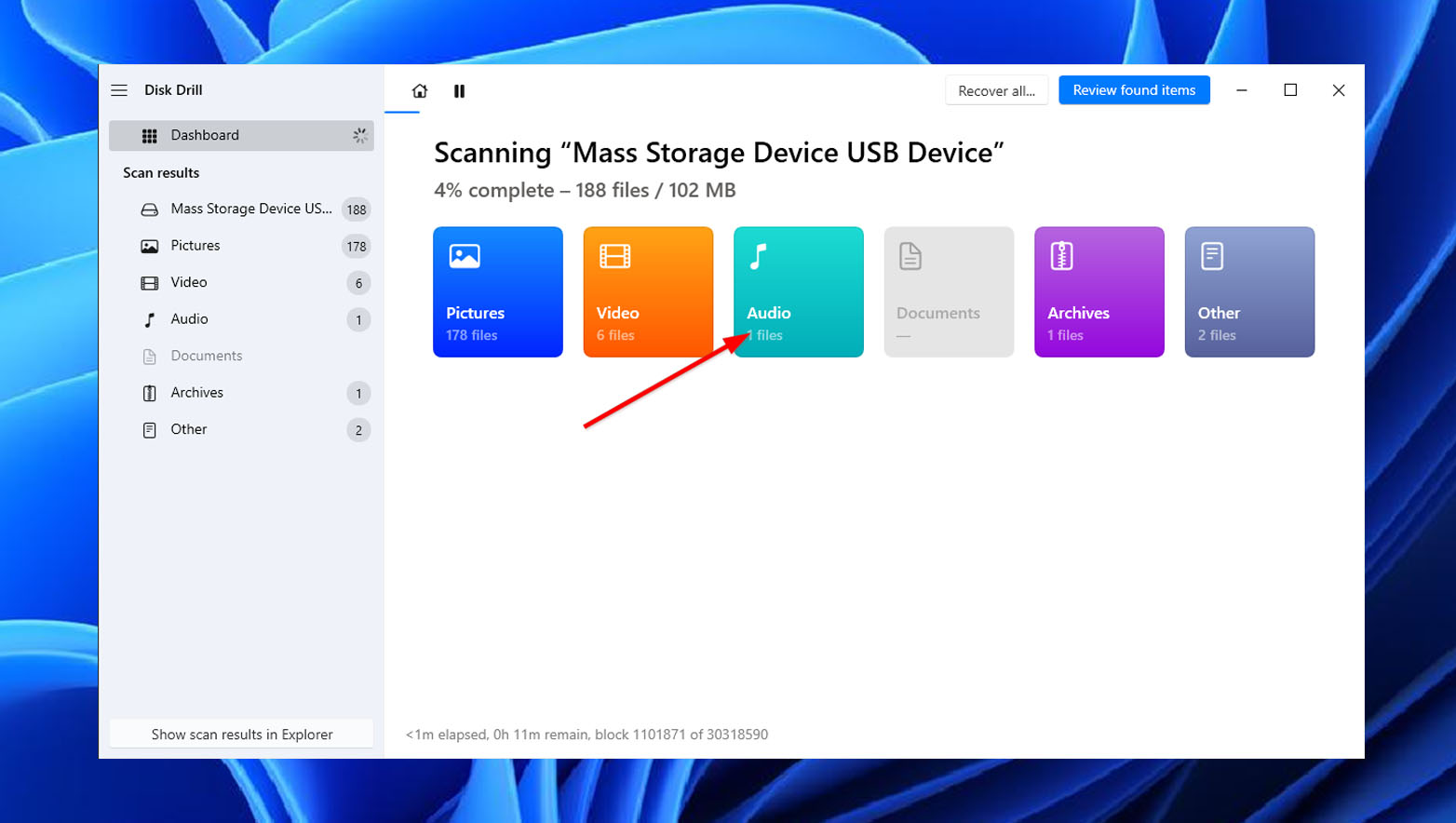
- Attendi il completamento della scansione. Questo potrebbe richiedere un po’, a seconda della capacità della tua scheda SD Samsung. Una volta fatto, clicca sul pulsante Rivedi gli elementi trovati in alto a destra dello schermo.
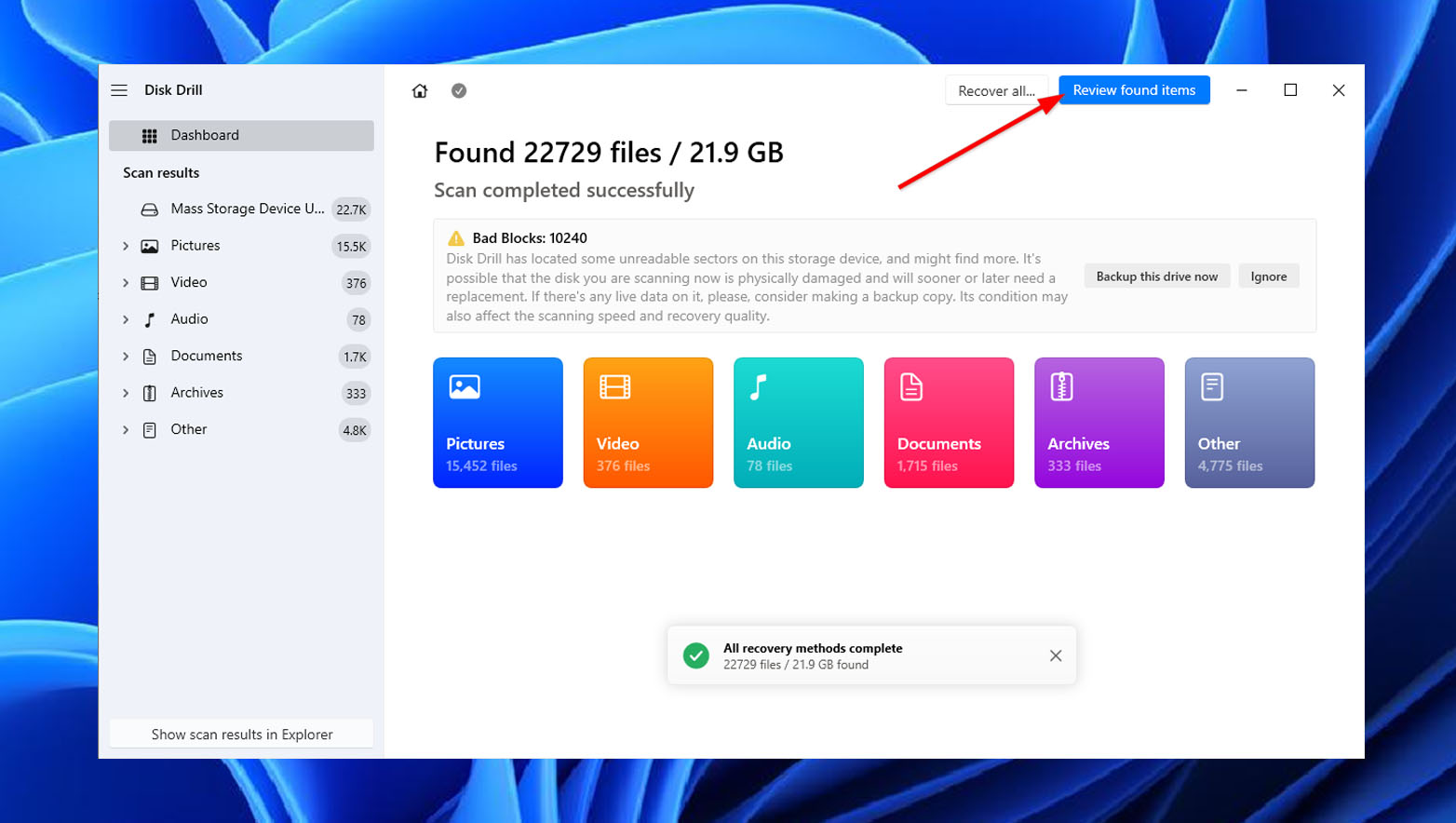
- Nella pagina dei risultati, seleziona tutti i video che vuoi recuperare. Poi, clicca su Recupera.
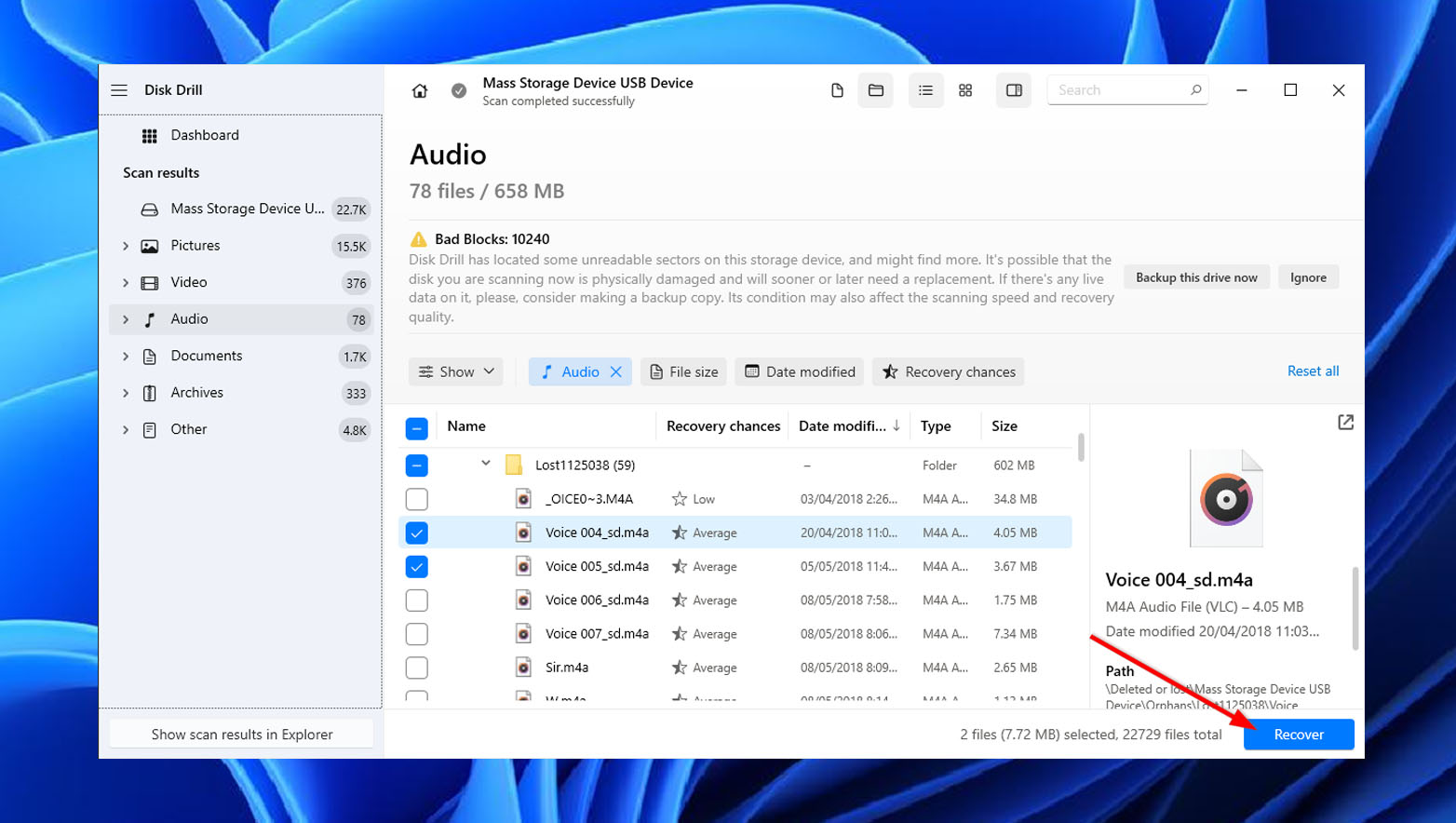
- Dopo aver cliccato, apparirà una piccola finestra pop-up. Seleziona dove desideri salvare i tuoi file recuperati e clicca su Avanti.
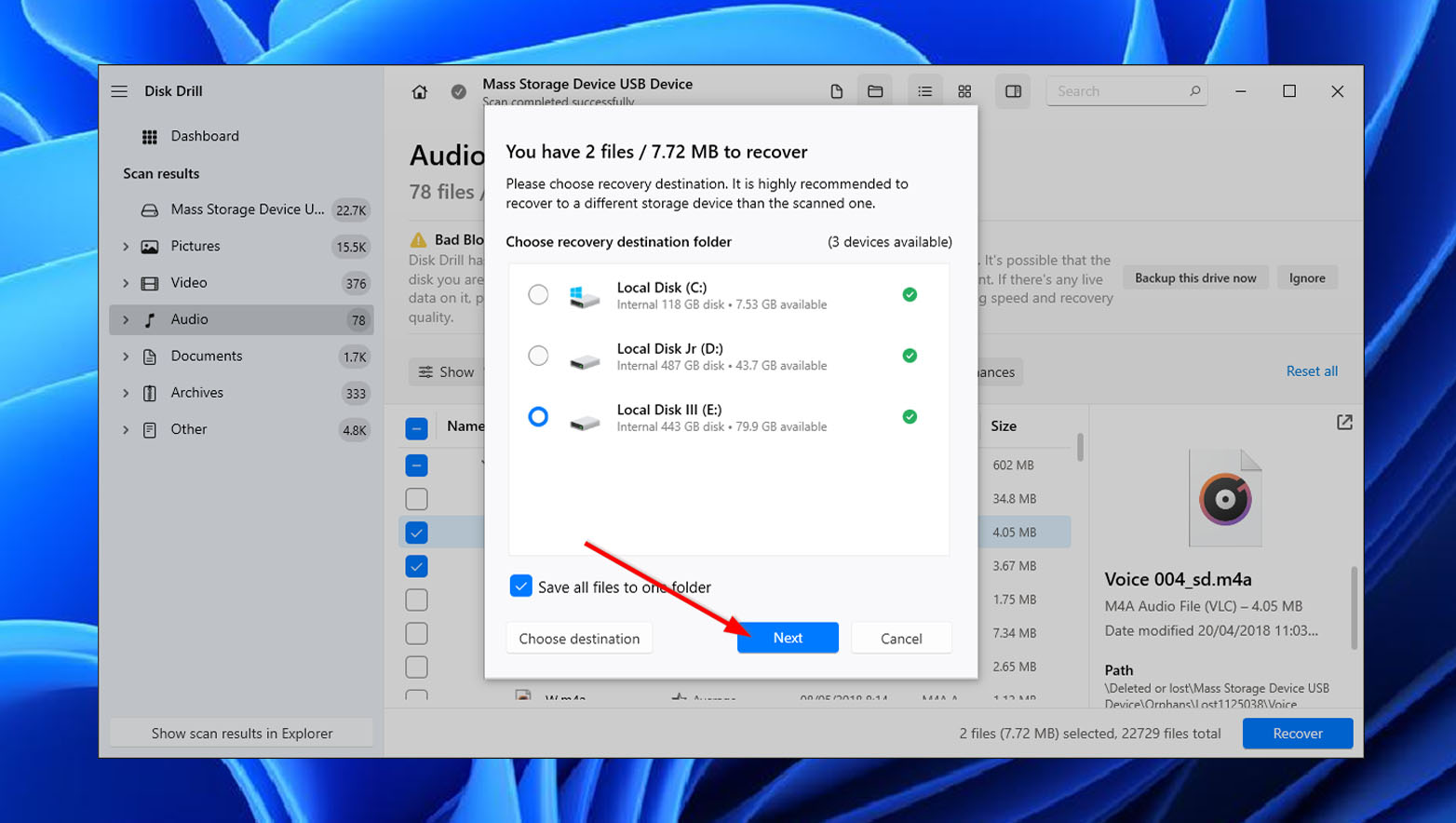
- Dopo di che, Disk Drill procederà quindi al salvataggio dei video selezionati e ti notificherà se sono stati recuperati con successo. Per vedere i tuoi video recuperati, clicca sul pulsante Mostra i dati recuperati in Esplora File.
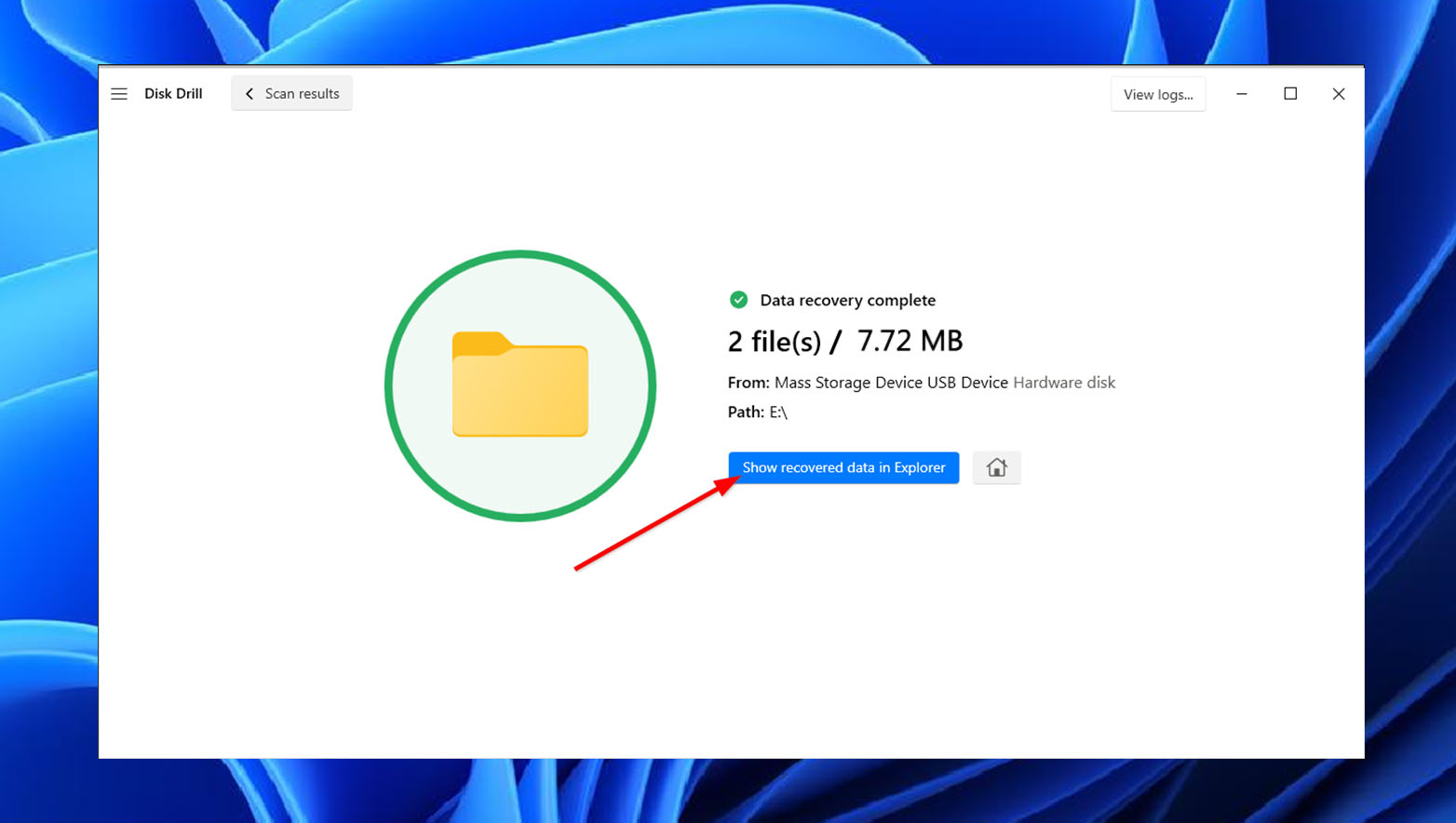
La perdita di dati sulla tua scheda di memoria può essere causata anche dalla corruzione della scheda SD. In questo caso, puoi anche utilizzare Disk Drill per eseguire il recupero dei dati prima di provare a riparare una scheda SD corrotta sul tuo dispositivo Android.
Come recuperare video cancellati da un telefono Samsung senza computer
Cancellare accidentalmente i video dal tuo smartphone Samsung può essere frustrante, specialmente se non hai accesso a un computer per recuperare i tuoi file. Fortunatamente, esistono metodi e strumenti che puoi utilizzare per eseguire Recupero dati Android e recuperare i video cancellati su Android:
Metodo 1: Ripristina video dal Cestino
Puoi provare a recuperare i video cancellati dalla Galleria accedendo alla cartella Cestino o Recycle Bin. Tuttavia, ricorda che i file verranno eliminati definitivamente dal Recycle Bin di Samsung dopo 30 giorni.
1. Ripristina Video Con l’App Galleria
Samsung ha introdotto la funzione Cestino o Bidone Riciclaggio sui Galaxy Note 8 e successivi. Attiva l’opzione Cestino per conservare i tuoi video eliminati di recente per 30 giorni prima che vengano cancellati definitivamente.
Per recuperare i video eliminati dalla tua app Galleria utilizzando la funzione Cestino, segui semplicemente i passaggi descritti di seguito:
- Per iniziare, apri l’app Galleria sul tuo telefono Samsung.
- In seguito, tocca l’icona orizzontale tripla (l’icona hamburger) o l’icona a tre punti (su altri dispositivi) nell’angolo in alto a destra dello schermo.
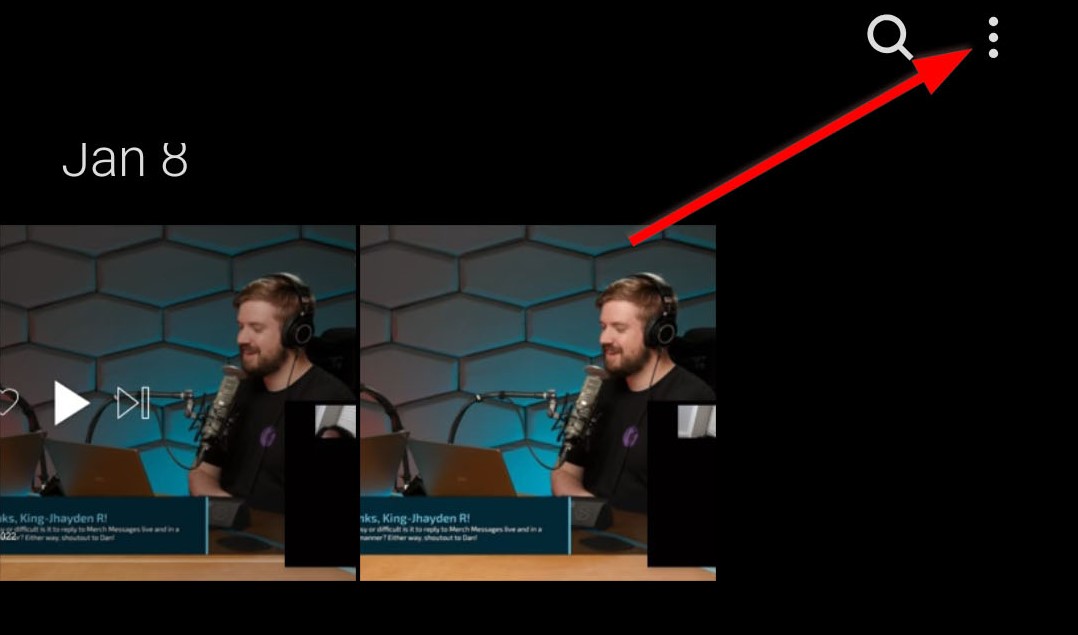
- Poi, tocca su Cestino o Eliminati (su alcuni dispositivi).
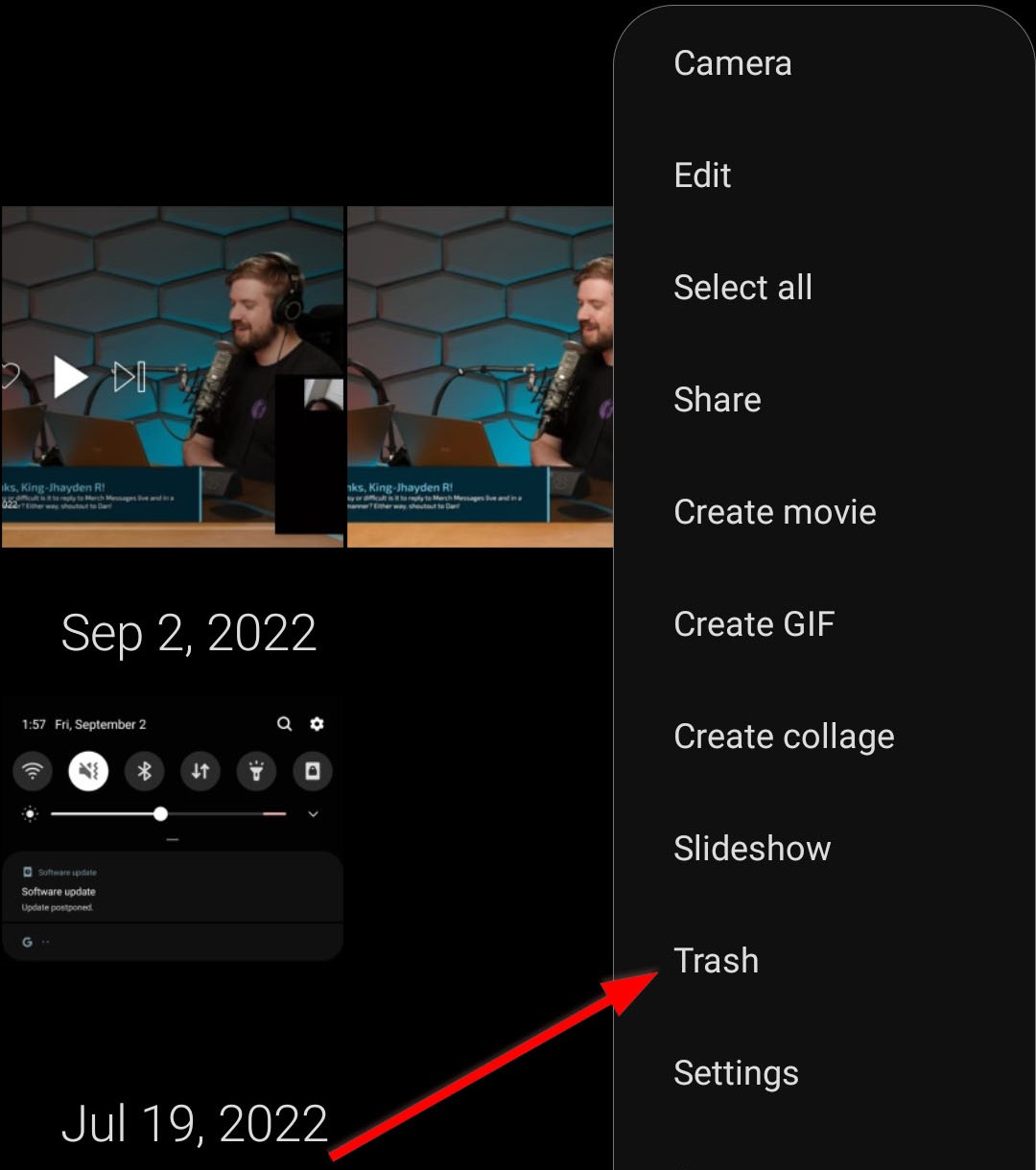
- Dopo, seleziona i video che desideri ripristinare e tocca il pulsante Ripristina/Ripristina tutto.
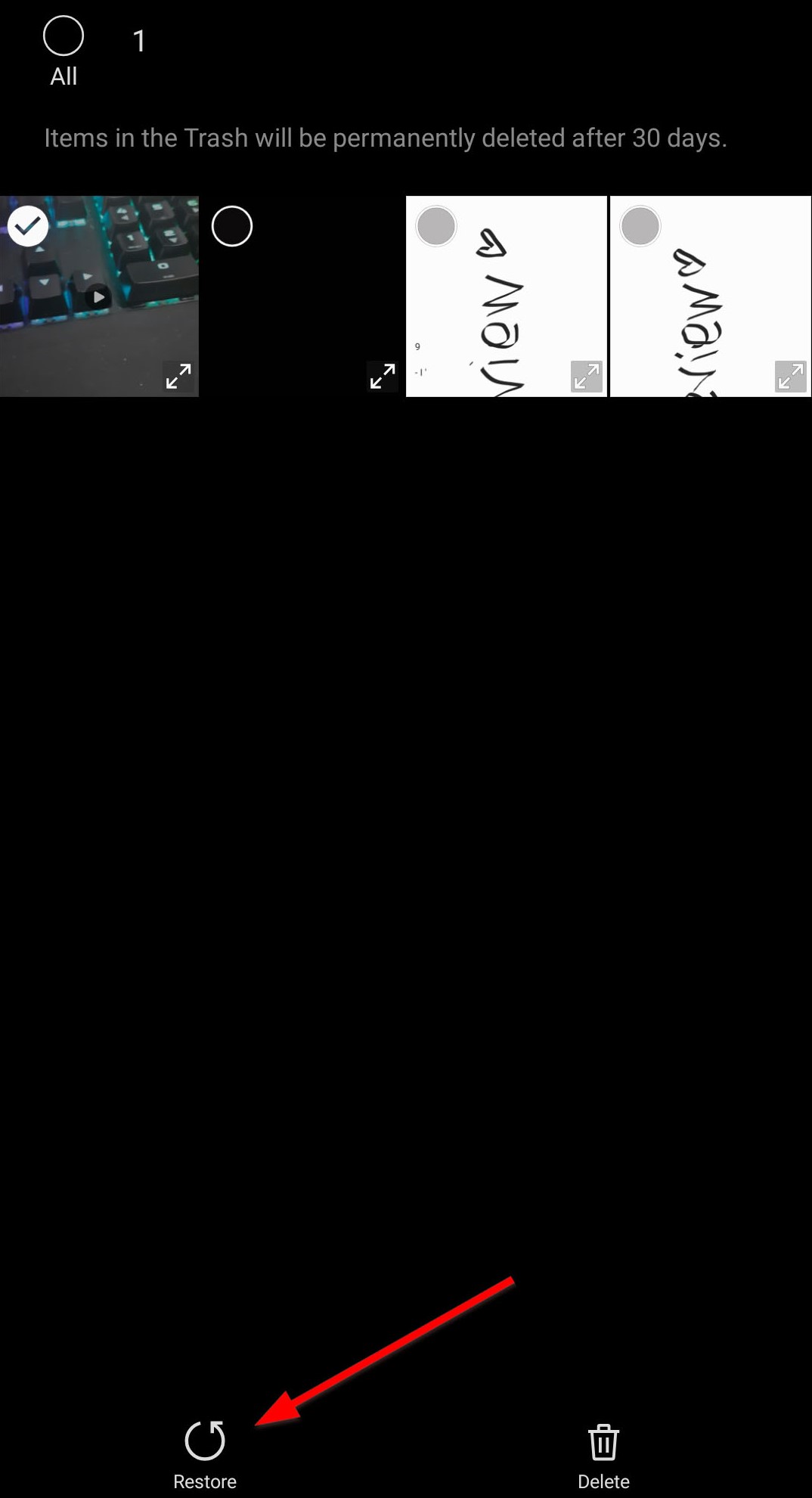
2. Ripristina Video con l’App I Miei File
Per smartphone Samsung come il Galaxy Note 8, l’opzione cestino o Recycle Bin non è accessibile in I Miei File. Per i dispositivi più recenti, ecco come ripristinare video con l’app I Miei File:
- Prima di tutto, vai su I Miei File sul tuo telefono Samsung.
- Scorri in basso e seleziona Cestino.
- Dopo di che, seleziona i video che vuoi ripristinare e premi sul pulsante Ripristina/Ripristina tutto.
Metodo 2: Ripristina video da Google Foto
I video eliminati che sono stati salvati in backup in Google Foto restano nel Cestino per 60 giorni. Nel frattempo, gli elementi eliminati dai dispositivi con modelli del 2017 e successivi senza backup restano nel Cestino per 30 giorni.
È possibile recuperare i video mancanti dal tuo dispositivo quando sono stati salvati in backup su Google Foto. Per ripristinare un video cancellato su Google Foto, basta accedere all’account in cui hai eseguito il backup dei tuoi file e cercare il nome del video che desideri recuperare.
Ecco una guida rapida e semplice su come recuperare i video cancellati nell’app Google Foto:
- Per iniziare, apri l’app Google Foto sul tuo telefono Samsung.
- Quindi, accedi alla scheda Libreria.
- Poi, vai alla sezione Cestino/Bidone.
- Infine, seleziona il/ i video che vuoi recuperare e tocca il pulsante Ripristina.
Metodo 3: Recupera Video Cancellati dal Backup di Samsung Cloud
Proprio come in Google Foto, devi abilitare il backup nell’app per trovare i video cancellati da Samsung Cloud. Senza aver precedentemente eseguito il backup dei tuoi file su Samsung Cloud, non sarai in grado di utilizzare questo metodo per recuperare i tuoi video persi.
Nota che Samsung ha interrotto la funzione Sincronizzazione Galleria con Samsung Cloud Drive e ora utilizza OneDrive. Puoi accedere al backup di OneDrive andando su Galleria > Altre opzioni > Impostazioni > Sincronizzazione cloud > Collega account Samsung o Microsoft.
Per eseguire il backup dei tuoi file su OneDrive, segui questi passaggi:
- Prima, vai su OneDrive e tocca la scheda Io nel menu in basso.
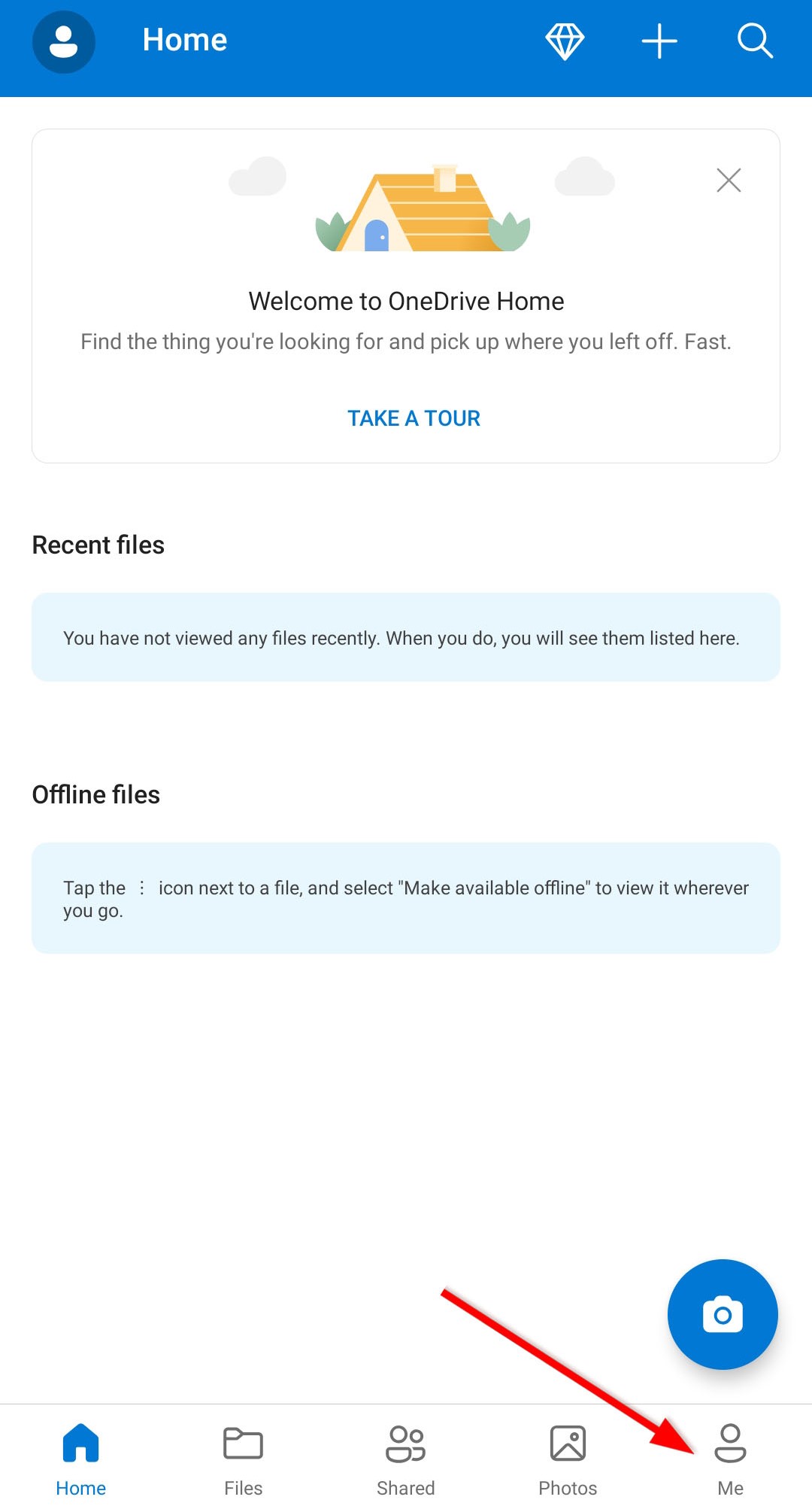
- Successivamente, seleziona Impostazioni.
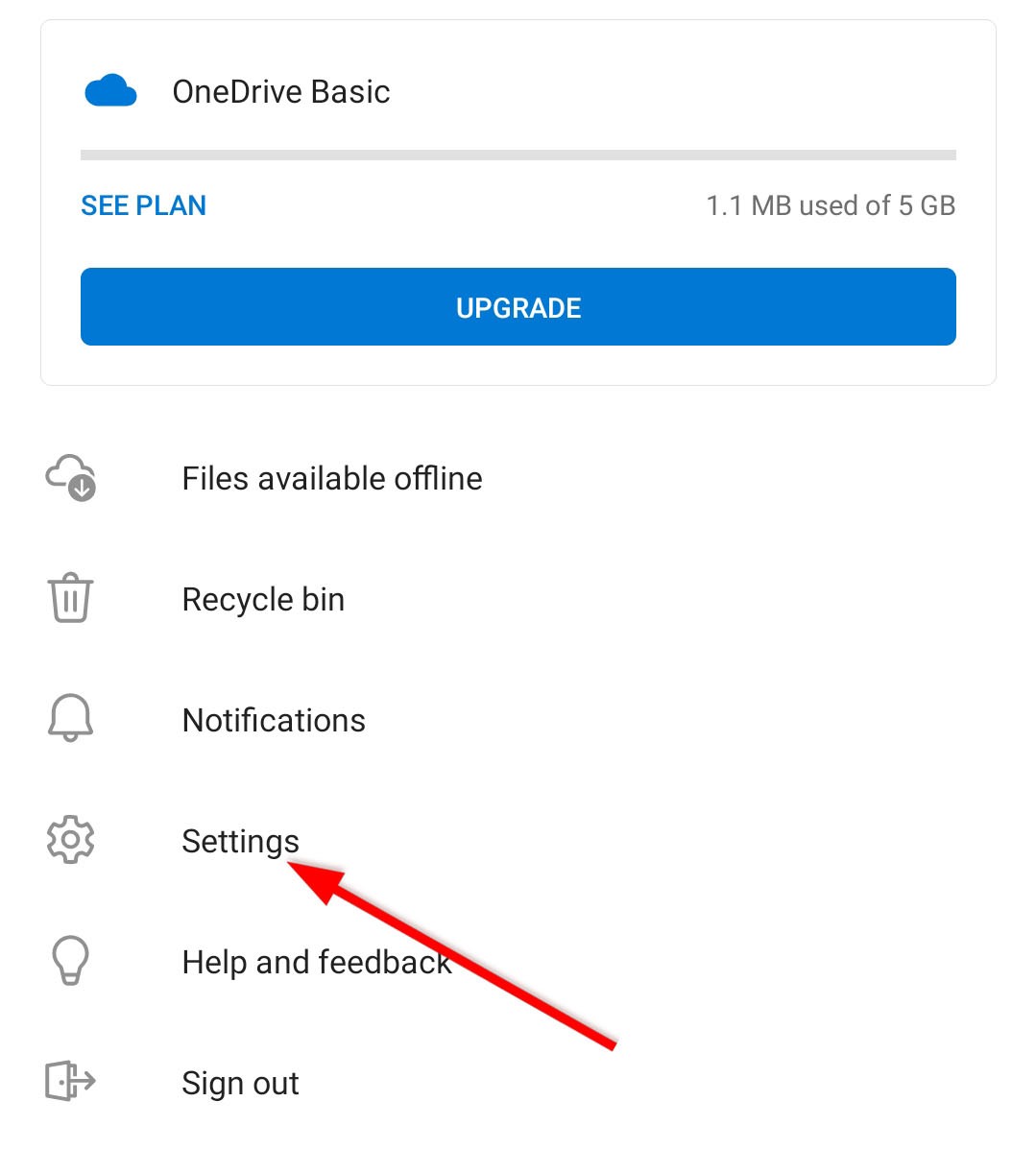
- Poi, tocca Sincronizzazione Galleria.
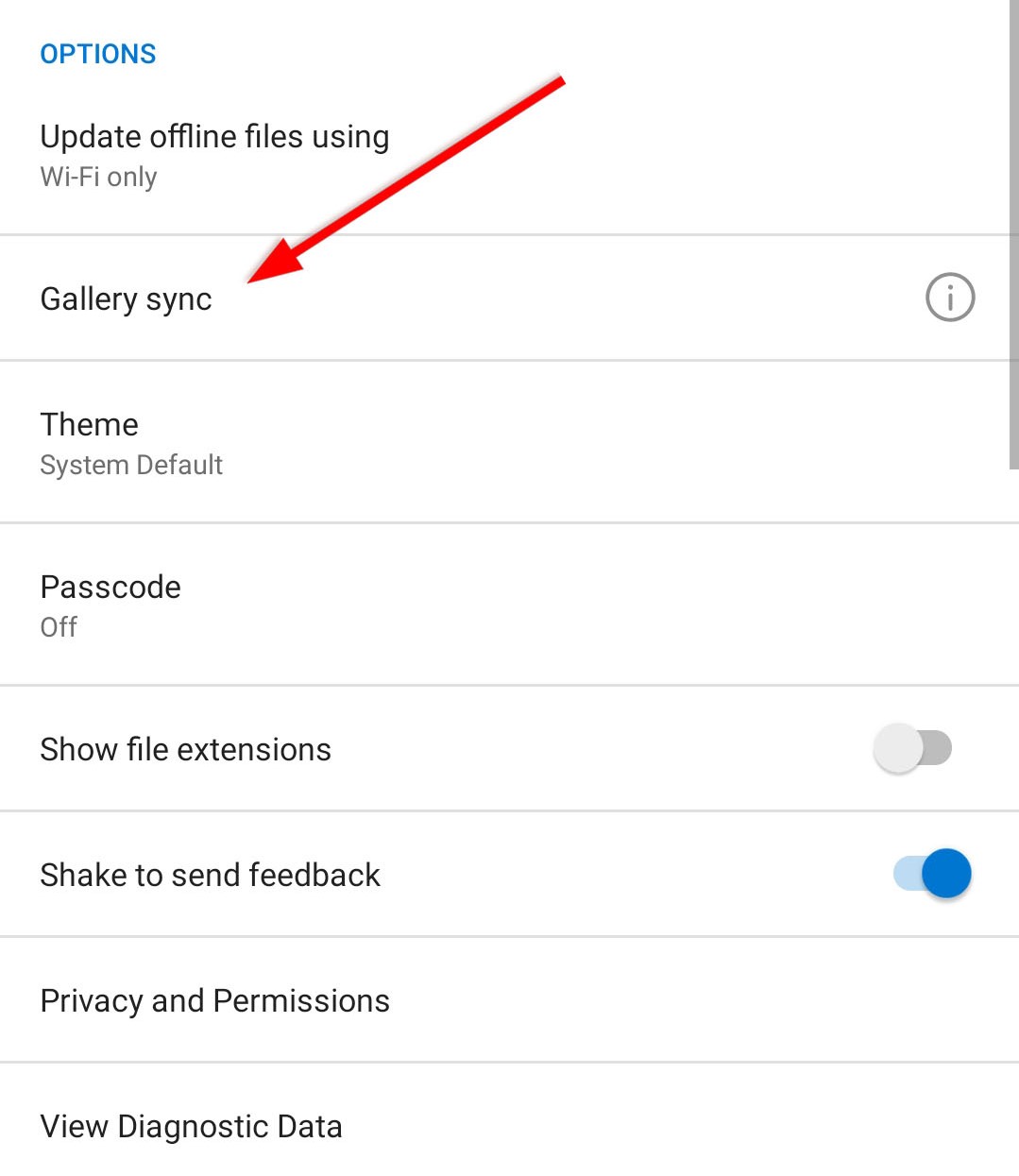
- Nella schermata Sincronizzazione Galleria, tocca Attiva Sincronizzazione Automatica per eseguire il backup automatico delle tue foto e video.
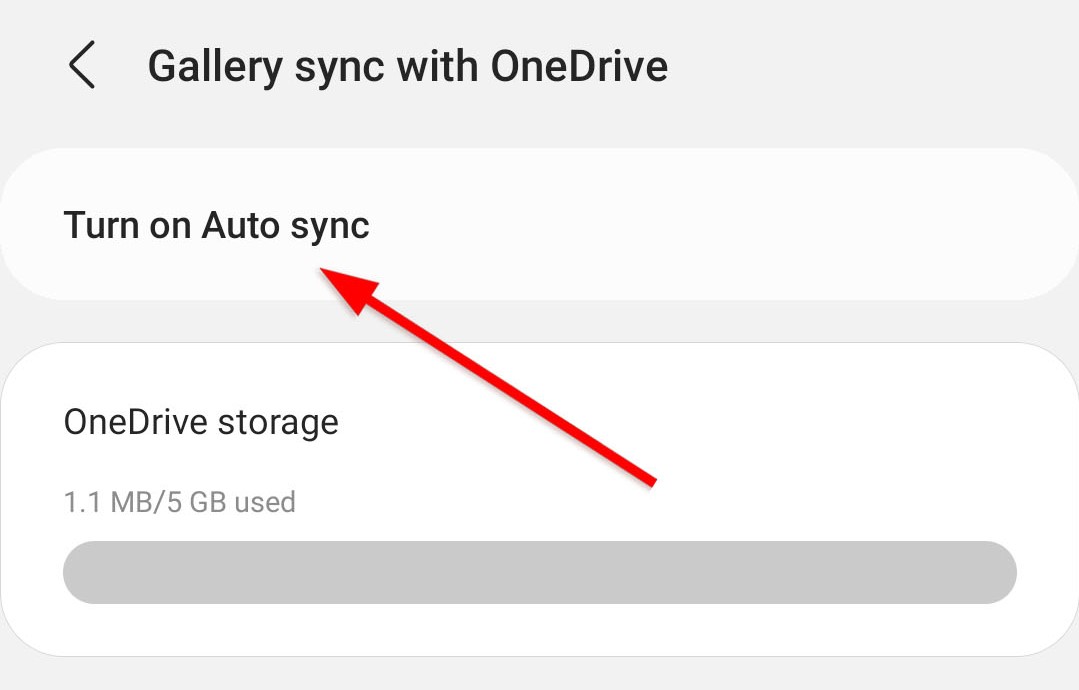
Per recuperare video cancellati su Android con OneDrive, ecco cosa dovresti fare:
- Vai su OneDrive.
- Successivamente, accedi alla scheda Foto nel menu in basso per vedere i tuoi video.
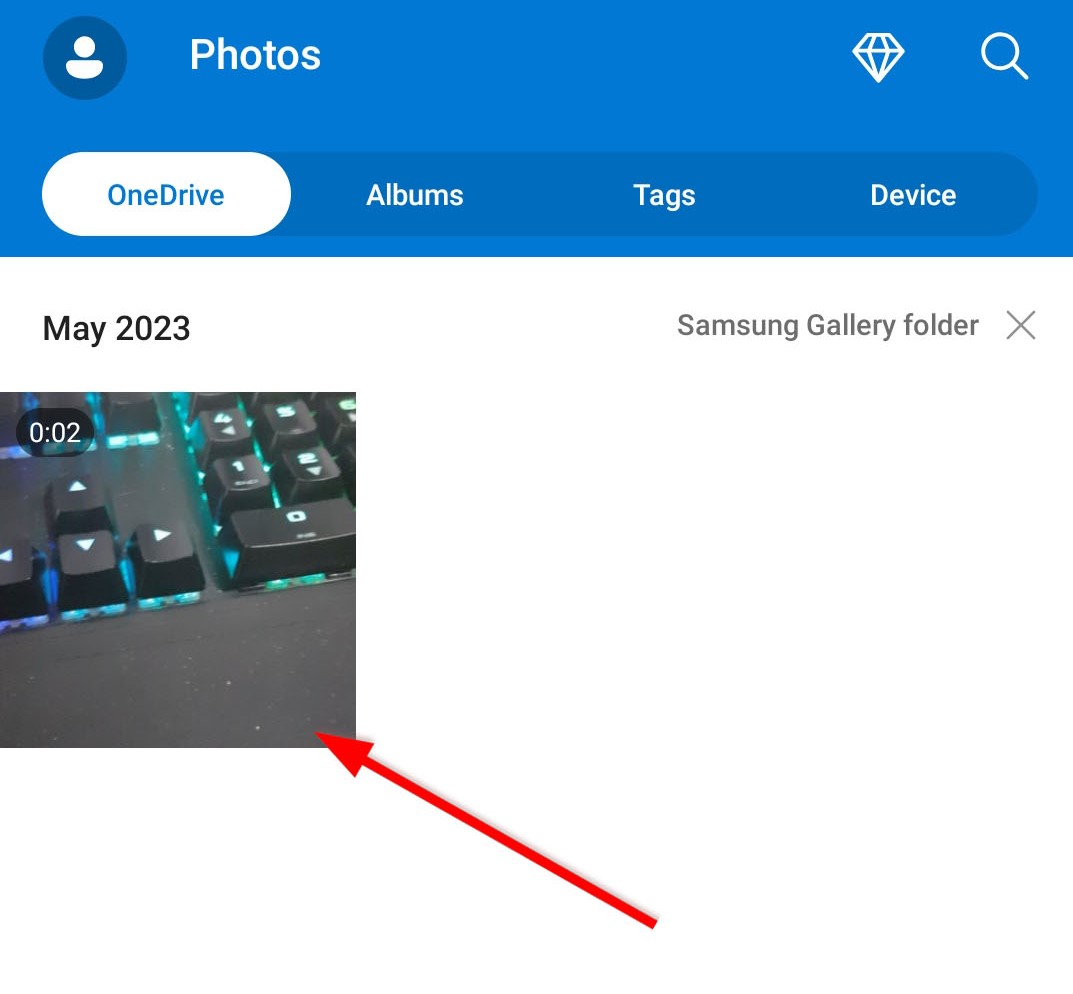
- Dopo ciò, seleziona il tuo video e tocca l’icona di Download.
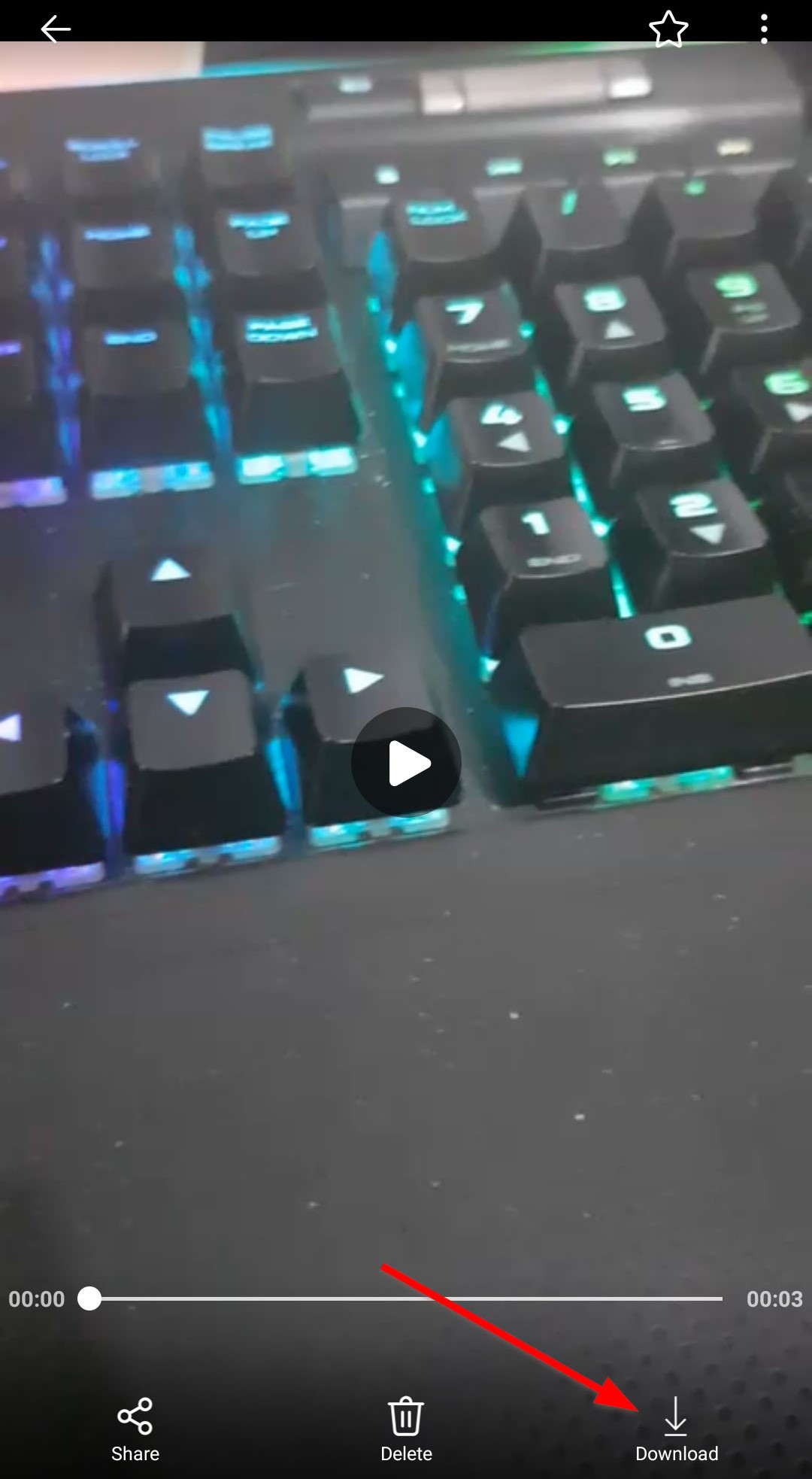
Metodo 4: Recupera Video Cancellati con App di Recupero Dati
Puoi anche utilizzare un’app di recupero dati per recuperare video cancellati dal tuo cellulare Samsung. Una delle app che puoi provare è DiskDigger. Questo software gratuito di recupero dati è progettato appositamente per recuperare i tuoi video cancellati utilizzando dei passaggi semplici. È in grado di scandire diverse estensioni di file video come MP4, MPG, 3GP, AVI, FLV, e così via.
Ecco come puoi recuperare video eliminati definitivamente da Samsung utilizzando Disk Video Recovery:
- Per cominciare, avvia l’app e seleziona Cerca video persi.
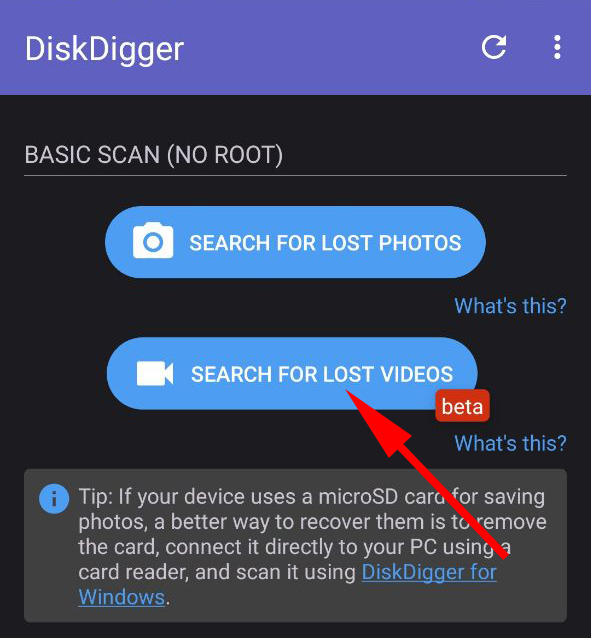
- La scansione inizierà automaticamente. Puoi selezionare la dimensione delle miniature e la data del file minima e massima per la scansione cliccando sull’icona delle impostazioni che sembra un ingranaggio.
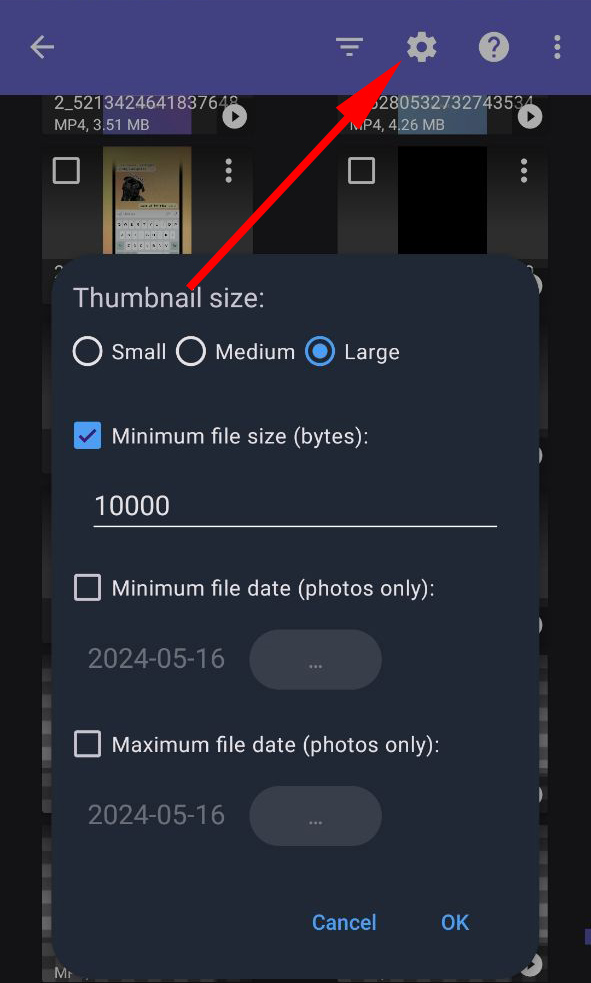
- Disk Digger ti notificherà una volta che la scansione è terminata. Dopodiché, puoi selezionare i video che desideri recuperare. Infine, premi il pulsante Recupera per recuperare i tuoi video.
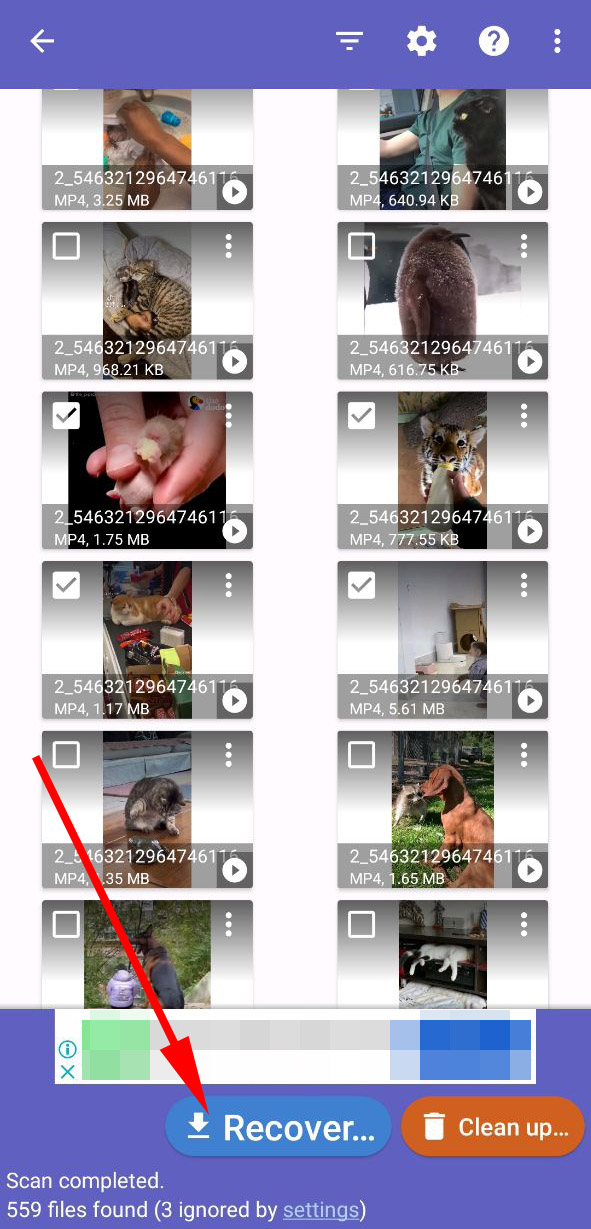
Si noti che l’utilizzo di software di recupero dati non garantisce il recupero dei tuoi video. Nel caso in cui il recupero del file non abbia successo, è possibile provare un’altra app di recupero dati affidabile per recuperare i tuoi file.
 7 Data Recovery
7 Data Recovery 



